Notes
L’accès à cette page nécessite une autorisation. Vous pouvez essayer de vous connecter ou de modifier des répertoires.
L’accès à cette page nécessite une autorisation. Vous pouvez essayer de modifier des répertoires.
Dans cet article, vous allez apprendre à intégrer HubSpot à Microsoft Entra ID. Quand vous intégrez HubSpot à Microsoft Entra ID, vous pouvez :
- Contrôler dans Microsoft Entra ID qui a accès à HubSpot.
- Permettre à vos utilisateurs de se connecter automatiquement à HubSpot avec leurs comptes Microsoft Entra.
- Gérez vos comptes dans un emplacement central.
Conditions préalables
Le scénario décrit dans cet article suppose que vous disposez déjà des conditions préalables suivantes :
- Un compte d’utilisateur Microsoft Entra avec un abonnement actif. Si vous n’en avez pas encore, vous pouvez créer un compte gratuitement.
- L’un des rôles suivants :
- Un abonnement HubSpot pour lequel l’authentification unique est activée.
Description du scénario
Dans cet article, vous allez configurer et tester l’authentification unique Microsoft Entra dans un environnement de test et intégrer HubSpot à l’ID Microsoft Entra.
HubSpot prend en charge les fonctionnalités suivantes :
- Authentification unique initiée par le fournisseur de services.
- Authentification unique lancée par le fournisseur d'identité.
Ajouter HubSpot à partir de la galerie
Pour configurer l'intégration de HubSpot à Microsoft Entra ID, vous devez ajouter HubSpot à partir de la galerie à votre liste d'applications SaaS gérées.
- Connectez-vous au Centre d’administration de Microsoft Entra au minimum en tant qu’Administrateur d’application cloud.
- Naviguez vers Entra ID>Applications d'entreprise>Nouvelle application.
- Dans la section Ajouter à partir de la galerie, tapez HubSpot dans la zone de recherche.
- Sélectionnez HubSpot dans le volet de résultats, puis ajoutez l’application. Patientez quelques secondes pendant que l’application est ajoutée à votre locataire.
Vous pouvez sinon également utiliser l’Assistant de configuration des applications d'entreprise . Dans cet assistant, vous pouvez ajouter une application à votre instance, ajouter des utilisateurs/groupes à l’application, attribuer des rôles, ainsi que parcourir la configuration de l’authentification unique (SSO). En savoir plus sur les assistants Microsoft 365.
Configurer et tester l'authentification unique (SSO) Microsoft Entra pour HubSpot
Configurez et testez l'authentification unique (SSO) Microsoft Entra avec HubSpot à l'aide d'un utilisateur test nommé B.Simon. Pour que l'authentification unique (SSO) fonctionne, vous devez établir un lien entre un utilisateur Microsoft Entra et l'utilisateur associé dans HubSpot.
Pour configurer et tester l'authentification unique (SSO) Microsoft Entra avec HubSpot, effectuez les étapes suivantes :
- Configurer Microsoft Entra SSO – pour permettre à vos utilisateurs d'utiliser cette fonctionnalité.
- Créer un utilisateur de test Microsoft Entra pour tester l’authentification unique Microsoft Entra avec B.Simon.
- Affectez l’utilisateur de test Microsoft Entra pour permettre à B.Simon d’utiliser l’authentification unique Microsoft Entra.
- Configurer l'authentification unique (SSO) HubSpot : pour configurer les paramètres de l'authentification unique côté application.
- Créer un utilisateur de test HubSpot pour avoir un équivalent de B.Simon dans HubSpot lié à la représentation Microsoft Entra de l’utilisateur.
- Effectuer un test SSO pour vérifier si la configuration fonctionne.
Configurer l’authentification unique Microsoft Entra
Connectez-vous au Centre d’administration de Microsoft Entra au minimum en tant qu’Administrateur d’application cloud.
Accédez à Entra ID>Applications d'entreprise>HubSpot (page d'intégration de l'application), recherchez la section Gérer et sélectionnez Authentification unique.
Dans la page Sélectionner une méthode d’authentification unique, sélectionnez SAML.
Dans la page Configurer l’authentification unique avec SAML, sélectionnez l’icône de crayon pour Configuration SAML de base afin de modifier les paramètres.

Dans le volet Configuration SAML de base, pour configurer le mode lancé par le fournisseur d’identité, effectuez les étapes suivantes :
Dans la zone Identificateur, entrez une URL au format suivant : https://api.hubspot.com/login-api/v1/saml/login?portalId=<CUSTOMER ID>.
Dans la zone URL de réponse, entrez une URL au format suivant : https://api.hubspot.com/login-api/v1/saml/acs?portalId=<CUSTOMER ID>.
Remarque
Pour le format des URL, vous pouvez aussi vous référer aux modèles figurant dans le volet Configuration SAML de base.
Pour configurer l’application en mode initié par le fournisseur de services :
Sélectionnez Définir des URL supplémentaires.
Dans la zone URL de connexion, entrez https://app.hubspot.com/login.
Dans le volet Configurer l’authentification unique avec SAML, sous la section Certificat de signature SAML, sélectionnez Télécharger en regard de Certificat (Base64) . Sélectionnez une option de téléchargement en fonction de vos exigences. Enregistrez le certificat sur votre ordinateur.

Dans la section Configurer HubSpot, copiez les URL suivantes en fonction de vos besoins :

Créer et affecter un utilisateur de test Microsoft Entra
Suivez les instructions du guide de démarrage rapide pour créer et attribuer un compte utilisateur afin de créer un compte utilisateur de test appelé B.Simon.
Configurer l’authentification unique HubSpot
Ouvrez un nouvel onglet dans votre navigateur et connectez-vous à votre compte d’administrateur HubSpot.
Sélectionnez l’icône Paramètres dans le coin supérieur droit de la page.

Sélectionnez Account Defaults (Valeurs par défaut du compte).

Faites défiler jusqu’à la section Security (Sécurité), puis sélectionnez Set up (Configurer).

Dans la section Set up single sign-on (Configurer l’authentification unique), procédez comme suit :
Dans le champ Audience URl (Service Provider Entity ID) (URI de l’audience (ID de l’entité de fournisseur de services)), sélectionnez Copy (Copier) pour copier la valeur. Sur le portail Azure, dans le volet Configuration SAML de base, collez la valeur dans la zone Identificateur.
Dans le champ URL, ACS, Recipient, or Redirect (URL d’authentification, ACS, destinataire ou redirection), sélectionnez Copy (Copier) pour copier la valeur. Sur le portail Azure, dans le volet Configuration SAML de base, collez la valeur dans la zone URL de réponse.
Dans HubSpot, dans le champ URL de l'identificateur ou l'émetteur du fournisseur d'identité, collez l'identifiant Microsoft Entra que vous avez copié.
Dans HubSpot, dans le champ URL d'authentification unique du fournisseur d'identité, collez l'URL de connexion que vous avez copiée.
Dans le Bloc-notes Windows, ouvrez le fichier Certificate(Base64) que vous avez téléchargé. Sélectionnez puis copiez le contenu du fichier. Ensuite, dans HubSpot, collez-le dans le champ X.509 Certificate.
Sélectionnez Vérifier.
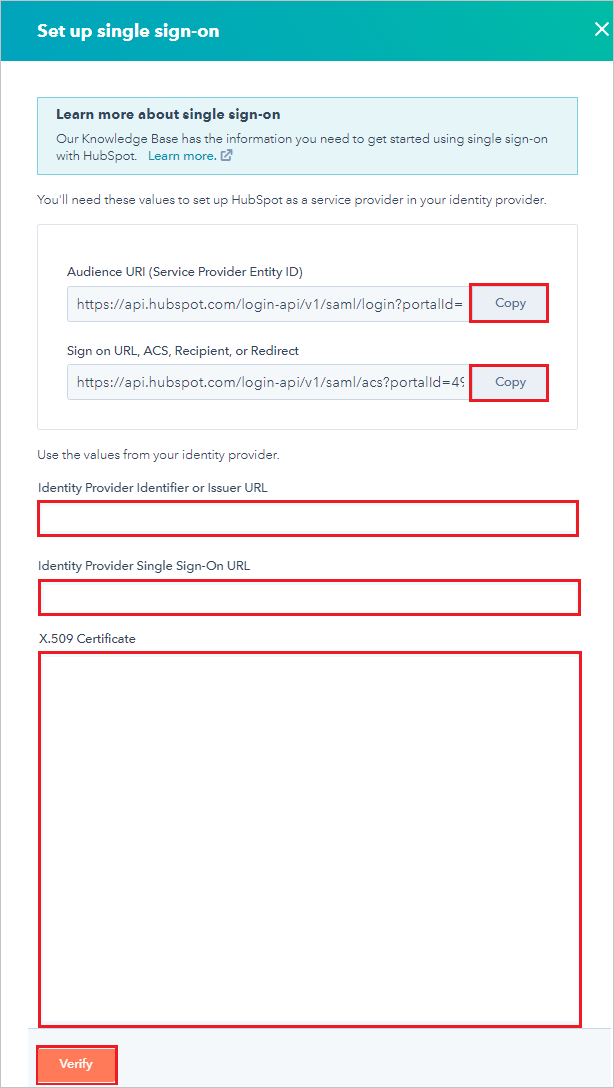
Créer un utilisateur de test HubSpot
Pour se connecter à HubSpot, les utilisateurs de Microsoft Entra ID doivent être attribués dans HubSpot. Dans HubSpot, l’attribution des utilisateurs doit s’effectuer manuellement.
Pour provisionner un compte d’utilisateur dans HubSpot :
Connectez-vous à votre site d’entreprise HubSpot en tant qu’administrateur.
Sélectionnez l’icône Paramètres dans le coin supérieur droit de la page.

Sélectionnez Utilisateurs & Teams.

Sélectionnez Create user (Créer un utilisateur).

Dans le champ Ajouter des adresses e-mail, entrez l’adresse e-mail de l’utilisateur au format brittasimon@contoso.com, puis sélectionnez Suivant.

Dans la section Create users (Créer des utilisateurs), sélectionnez chaque onglet. Sous chaque onglet, définissez les options et les autorisations nécessaires pour l’utilisateur. Ensuite, sélectionnez Suivant.

Pour envoyer l’invitation à l’utilisateur, sélectionnez Send (Envoyer).

Remarque
L’utilisateur est activé dès qu’il accepte l’invitation.
Tester l’authentification unique (SSO)
Dans cette section, vous testez votre configuration d’authentification unique Microsoft Entra avec les options suivantes.
Lancée par le fournisseur de services :
Sélectionnez Tester cette application, cette option redirige vers l’URL de connexion HubSpot où vous pouvez lancer le flux de connexion.
Accédez directement à l’URL de connexion HubSpot pour lancer le processus de connexion.
Lancée par le fournisseur d’identité :
- Sélectionnez Tester cette application et vous devez être connecté automatiquement à l’instance hubSpot pour laquelle vous avez configuré l’authentification unique.
Vous pouvez également utiliser Microsoft My Apps pour tester l’application en tout mode. Lorsque vous sélectionnez la vignette HubSpot dans Mes applications, si le mode SP est configuré, vous êtes redirigé vers la page de connexion de l’application pour lancer le flux de connexion et, s’il est configuré en mode IDP, vous êtes automatiquement connecté à l’instance HubSpot pour laquelle vous avez configuré le SSO. Pour plus d’informations sur Mes applications, consultez Présentation de Mes applications.
Contenu connexe
Après avoir configuré HubSpot, vous pouvez appliquer le contrôle de session qui protège contre l’exfiltration et l’infiltration des données sensibles de votre organisation en temps réel. Le contrôle de session s’étend de l’accès conditionnel. Découvrez comment appliquer un contrôle de session avec Microsoft Defender for Cloud Apps.